PDF (Portable Document Format) je formát souboru, který se používá pro prezentaci textu a obrázků a je nezávislý na softwaru, hardwaru a operačním systému. Někdy možná budete chtít extrahovat obrázky ze souborů PDF pro jiné účely. Jak snadno vzít obrázek z PDF? Tento příspěvek nabízí 3 řešení.
Tento příspěvek vám ukáže, jak extrahovat obrázky ze souborů PDF pomocí aplikací Adobe Photoshop, Adobe Acrobat a dvou bezplatných online nástrojů. (Chcete bezplatný editor videa? Vyzkoušejte MiniTool MovieMaker.)
Řešení 1 – Extrahujte obrázky z PDF pomocí Adobe Photoshop
Adobe Photoshop je profesionální rastrový grafický editor, který nabízí různé nástroje s mnoha funkcemi pro úpravu obrázků. Umožňuje otevírat, prohlížet a ukládat obrázky, vytvářet nový obrázek, přidávat k fotografii text, kreslit na obrázek, měnit velikost plátna obrázku, měnit velikost, oříznout, oříznout, převrátit, otočit obrázek, použít efekty a další .
Ale jak extrahovat obrázky ze souborů PDF? Zde je průvodce.
Krok 1. Spusťte Adobe Photoshop, přejděte na Soubor> Otevřít otevřete cílový soubor PDF. Poté Importovat PDF dialogové okno se objeví okamžitě.
Krok 2. Zkontrolujte Obrázky a vyberte požadovaný obrázek (obrázky), poté klepněte na OK a obrázky se automaticky otevřou ve Photoshopu.

Krok 3. Vyberte jednu fotografii a klikněte na Soubor> Uložit a poté přejmenujte obrázek v Název souboru klikněte na Formátovat rozevíracím seznamu vyberte výstupní formát, poté vyhledejte výstupní složku a klikněte na Uložit . Opakujte tento krok pro uložení dalších obrázků, které potřebujete.
Řešení 2 – Extrahujte obrázky z PDF pomocí Adobe Acrobat Reader DC
Adobe Acrobat Reader je jedním z nejlepších bezplatných nástrojů pro prohlížení, tisk a komentování souborů PDF. A také s ním můžete extrahovat obrázek z PDF. Zde je návod, jak pořídit obrázek z PDF pomocí Adobe Acrobat Reader DC.
Krok 1. Otevřete Adobe Acrobat Reader a přejděte na Soubor> Otevřít otevřete soubor PDF.
Krok 2. Klikněte na tlačítko Upravit a vyberte možnost Pořídit snímek z rozevíracího seznamu.
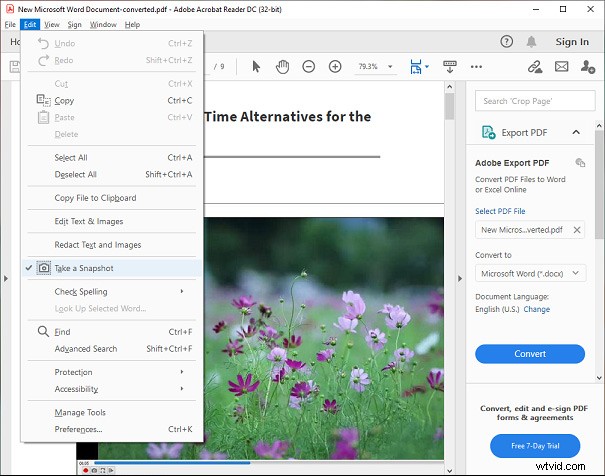
Krok 3. Přetáhněte myší a obdélník kolem obrázku, který chcete uložit, poté klikněte na obrázek a zvolte Kopírovat vybranou grafiku .
Krok 4. Obrázek bude zkopírován do vaší schránky.
Případně můžete kliknout pravým tlačítkem na dokument a vybrat Vybrat vše. Tažením myši vyberte požadovaný obrázek. Dále klikněte pravým tlačítkem na vybraný obrázek a vyberte možnost Kopírovat vybranou grafiku .
A co víc, pokud jste si již předplatili Adobe Acrobat Pro DC, můžete zkusit extrahovat obrázky ze souborů PDF pomocí následujících kroků.
Krok 1. Spusťte Adobe Acrobat Reader a přejděte na Soubor> Otevřít otevřete soubor PDF.
Krok 2. Klikněte na Nástroje a poté klikněte na Exportovat PDF .
Krok 3. V části Převést vyberte Obrázek a vyberte požadovaný výstupní formát (JPEG, JPEG 2000, TIFF, PNG).
Krok 4. Poté zaškrtněte možnost Exportovat všechny obrázky a klepněte na Exportovat .
Krok 5. Upravte cíl pro uložení obrázků a stiskněte Uložit pro uložení obrázků z PDF.
Řešení 3 – Extrahujte obrázky z PDF pomocí bezplatných online nástrojů
Jak extrahovat obrázky z PDF online? Můžete vyzkoušet PDF Candy a PDFaid.
PDF Candy je bezplatný online editor PDF, který dokáže převádět, slučovat, rozdělovat, ořezávat, otáčet a komprimovat PDF a další. Následující část vám ukáže, jak extrahovat obrázky z PDF online pomocí PDF Candy.
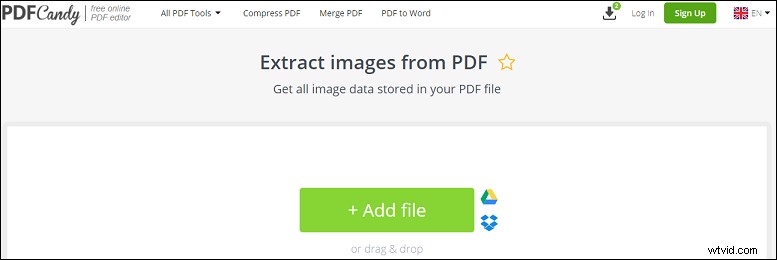
Krok 1. Navštivte a otevřete webovou stránku PDF Candy, klikněte na Všechny nástroje PDF a vyberte možnost Extrahovat obrázky.
Krok 2. Klepnutím na Přidat soubor otevřete soubor PDF z počítače nebo kliknutím na ikonu Disk Google nebo Dropbox nahrajte soubor PDF.
Krok 3. Jakmile je PDF nahráno, začne okamžitě extrahovat obrázky.
Krok 4. Po dokončení tohoto procesu klikněte na tlačítko Stáhnout soubor pro uložení nového dokumentu.zip.
Krok 5. Otevřete soubor zip, vyhledejte a zkopírujte obrázky a uložte je do nové složky.
PDFaid také poskytuje mnoho nástrojů pro převod a úpravu souborů PDF. Ale jak s tím extrahovat obrázky z PDF online? Stačí se podívat do tohoto průvodce.
Krok 1. Přejděte na webovou stránku PDFaid a vyberte možnost Extrahovat obrázky .
Krok 2. Klikněte na VYBRAT SOUBOR PDF otevřete cílový soubor PDF.
Krok 3. Vyberte výstupní formát (JPG, PNG, GIF, BMP), poté klikněte na EXTRAKTOVAT OBRÁZKY .
Krok 4. Po dokončení procesu klepněte na Stáhnout zip z vyskakovacího okna.
Závěr
Pomocí těchto metod můžete snadno extrahovat obrázky ze souborů PDF. Nyní vyberte jeden způsob a zkuste extrahovat obrázky z vašeho PDF. Pokud byste chtěli sdílet další extraktory obrázků PDF, zanechte je prosím v oblasti komentářů níže.
